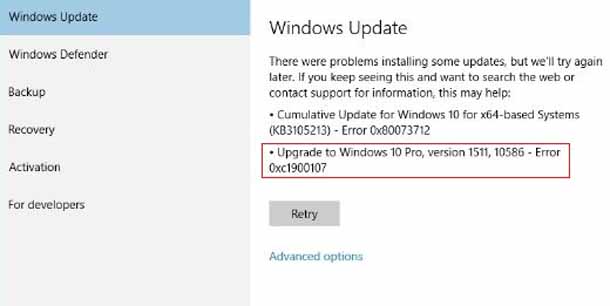Обновление Windows 10, очень часто вызывает различные ошибки для пользователей. В наших постах, мы обсудили варианты исправления ошибок из-за обновления ОС до Windows 10, таких как – 0xc1900200, 0x8024401c и многие другие. И сегодня в этом посте мы описываем другой код ошибки 0xc1900107. Ошибка обновление Windows, с которой сталкиваются многие пользователи при попытке установить большие обновления Windows 10.
Многие пользователи Windows 10 получают код ошибки 0xc1900107 в годовщину обновления, и многие пользователи столкнулись с этой же ошибкой при обновлении до Windows 10 из-за последних обновлений. Эта ошибка очень раздражает, так как пользователи столкнулись с этой проблемой при установке обновлений в Windows 10. В процессе обновления появляется сообщение об ошибке, содержащее код ошибки 0xc1900107 и происходит сбой установки.
В процессе обновления появляется сообщение об ошибке, содержащее код ошибки 0xc1900107 и происходит сбой установки. Microsoft часто выпускает обновления для повышения безопасности и улучшения операционной системы Windows 10. Поэтому они являются обязательными для пользователей, чтобы установить важные обновления для Windows 10, для лучшей работы и более высокой производительности. Но обновление Windows 10 проходит не так гладко, как кажется. Возможно пользователи получают ошибки при обновлении до Windows 10.
Из этой статьи вы можете узнать – как исправить код ошибки 0xc1900107 в Windows 10.
Решение 1: использовать устранение неполадок центра обновления Windows
Первое решение для исправления ошибок обновления 0xc1900107, это запустить обновления Windows для устранения неполадок.
Этот инструмент от Microsoft, в частности, разработан, чтобы устранить проблемы с обновлением более или менее вредных для Windows.
Далее следуют способы устранения неполадок центра обновления:
Скачать средства устранения неполадок для Windows 10 из центра Microsoft для устранения неполадок.
Установите программу и следуйте инструкциям на экране.
Теперь, попробуйте ещё раз установить обновление.
Решение 2: Обновление вручную, чтобы переустановить компоненты Windows
Может случиться так, что вы получаете код ошибки 0xc1900107 из-за дефектных компонентов центра обновления Windows. Поэтому, чтобы исправить ошибку обновления Windows, попробуйте вручную переустановить и обновить компоненты Windows.
Как это сделать:
В меню щёлкните на кнопку Пуск > нажмите правой кнопкой мыши, чтобы открыть меню WinX,
либо нажмите кнопку Пуск > введите команду cmd > правой кнопкой мыши на cmd > выберите запуск от имени администратора.
Теперь, нажмите на командная строка (Администратор) в меню WinX и запустите командную строку с повышенной привилегией.
Тип данных команды в повышенной командной строке вводите по одной.
Нажмите Ввод после ввода каждой команды и подождите, пока команда успешно выполнится, прежде чем вводить следующие команды:
net stop bits
net stop wuauserv
net stop appidsvc
net stop cryptsvc
ren %systemroot%\SoftwareDistribution SoftwareDistribution.bak
ren %systemroot%\system32\catroot2 catroot2.bak
net start bits
net start wuauserv
net start appidsvc
net start cryptsvc
Далее закройте командную строку.
И перезагрузите систему.
При перезагрузке системы, попробуйте установить обновление, которое вызывает ошибку и проверьте, будет ли обновление успешно устанавливаться.
Решение 3: удалить папку $WINDOWS.~BT
Но, если после сброса вручную обновляемые компоненты Windows, вы по-прежнему получаете ошибку обновления Windows код ошибки 0xc1900107, рекомендуется удалить папку $WINDOWS.~BT – для многих пользователей это решило проблему путем её удаления.
В случае, если Вы не знакомы с этой папкой, она хранит некоторые данные из предыдущих версий системы, а в некоторых случаях, эти данные могут вызвать проблемы в процессе обновления.
Выполните следующие шаги, чтобы удалить эту папку:
Сначала откройте проводник > и перейти на этот компьютер > локальный диск (c:) (или любой жесткий диск с вашей системой).
Выберите вид > установите флажок скрытые файлы.
Найдите папку с именем $WINDOWS.~BT.
И её можно переименовать или удалите её.
После этого попробуйте снова установить обновление, надеемся это решит ошибку, но если нет, то выполните другое решение.
Решение 4: Запустите скрипт WUReset
Сценарий WUReset представляет собой сделанный на заказ скрипт предназначенный для исправления различных ошибок обновления Windows. Это очень полезно, так как он выполняет все стандартные решения и обходные пути, чтобы исправить и устранить различные ошибки, связанные с центром обновления Windows.
Следуйте инструкциям, чтобы создать сценарий самому и исправить все ошибки обновления:
Во-первых, откройте блокнот.
Теперь вставьте данный текст в блокнот:
@ECHO OFF
echo Simple Script to Reset / Clear Windows Update
echo.
PAUSE
echo.
attrib -h -r -s %windir%\system32\catroot2
attrib -h -r -s %windir%\system32\catroot2\*.*
net stop wuauserv
net stop CryptSvc
net stop BITS
ren %windir%\system32\catroot2 catroot2.old
ren %windir%\SoftwareDistribution sold.old
ren “%ALLUSERSPROFILE%\application data\Microsoft\Network\downloader” downloader.old
net Start BITS
net start CryptSvc
net start wuauserv
echo.
echo Task completed successfully…
echo.
PAUSE
Сохраните файл как “WUReset.bat” (включая кавычки)
Далее, для запуска скрипта > щёлкните правой кнопкой мыши на нём > перейдите запустить от имени администратора.
Теперь у вас есть собственные средства устранения неполадок центра обновления. Этот скрипт позволит сэкономить много времени и работы и, возможно, поможет исправить в Windows 10 ошибку обновления 0xc1900107.
Но если вы всё ещё получаете ошибку, то, возможно, есть какие-то серьезные проблемы. Если вы не можете решить эти вопросы, то вы можете сообщить нам в комментариях или в разделе Ремонт Windows задать вопрос.
Теперь попробуйте последнее решение, надеюсь, что это устранит код ошибки 0xc1900107 в Windows 10.
Решение 5: Запустите sfc сканирование
Наконец, если ни одно из вышеперечисленных решений не помогла, выполните диагностику, на наличие ошибки обновления 0xc1900107, для этого попробуйте запустить sfc сканирование. Это встроенный инструмент, который сканирует и исправляет различные системные проблемы, а также ошибки обновления.
Следуйте инструкциям, чтобы выполнить sfc сканирование:
Введите команду cmd > в Windows поиск.
Далее вам нужно щёлкнуть правой кнопкой мыши и запустить от имени администратора.
Введите в командную строку – sfc/scannow.
Процесс занимает пару минут.
Теперь, когда процесс завершится, закройте окно командной строки.
 Компьютеры и Интернет
Компьютеры и Интернет